外部サービスと連携できるコメント機能をつける
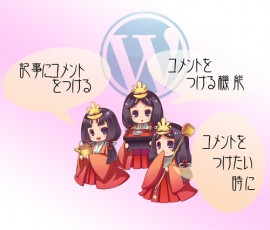 WordPressでは、標準で投稿記事に閲覧者がコメントする機能があります。
WordPressでは、標準で投稿記事に閲覧者がコメントする機能があります。
標準のテーマでは、コメント機能がついていますのでつけてない人の方が少ないかもしれませんが、
<?php comments_template();?>のタグを
設置したいテンプレートファイルに記入することで、
自動的に設置されます。
反対に、投稿記事からコメント機能を消したい場合は、この<?php comments_template();?>のタグを消せば、表示されなくなります。
ただ 標準のコメント機能は最低限の機能しかないですので、いろいろな機能を持った掲示板のようなモノを使いたい場合 力不足だったりします。
今のところ、WordPressでマシなコメント機能を持ったものに、「Disqus」と呼ばれる外部のコメントサービスを利用したものがあります。
ココでは、その「Disqus」というコメントフォームのサービスを利用してコメント機能をつけるやり方を説明していこうと思います。
Disqusとは?
Disqusとは、Webサイトにコメント機能を提供するサービスです。
主な特徴として コメントを投稿するとき、TwitterやFacebookなどの外部のソーシャルサービスと連携することができます。
コメントをしたユーザーのFacebookやtwitterを知ることが出来たり、そのユーザーが発言した別の記事のコメントなどを簡単に見たり出来ます。
そのほか、画像掲示板のようにも使えたりします。
Disqusの導入
DisqusをWordPressで導入するには、プラグインを使うと 割合簡単に出来ます。
まずは、投稿記事にコメント機能を挿入する場所を決めましょう。
Disqusを使う場合でも、普通のコメント機能を追加する時と同じように、
<?php comments_template();?>のタグを設置したいテンプレートファイルに記入します。
<!--?php comments_template(); ?-->
タグを挿入した場所に、Disqusのコメント機能が表示されるようになります。
続いて、Disqusのアカウントを作ります。
Disqusのアカウント作成の方法
Disqusのコメント機能を利用するには、アカウントを登録する必要があります。
まずは、Disqusのサイトでアカウントを作成しましょう。
Disqus Comment Systemのプラグインをインストール
アカウントを所得しましたらDisqus用のプラグインを入れます。
Disqus Comment Systemという プラグインをインストールして「有効化」しましょう。
「有効化」すると、管理画面メニューに「コメント」「Disqus」が追加されますので選択してください。
ユーザー名とパスワードを求められますので入力してください。
その次に、Disqusを利用するサイトの選択する画面となりますので目的のサイトを選択してクリックしてください。
「Install Disqus Comments」と表示されましたら、Disqusの登録は完了です。
Disqusの設定を行なう
インストールが終わったら、後はDisqusの細かい設定を行なっていきます。
こちらの記事で、このサイトで行なっているDisqusの設定のやり方は説明しますので、
良かったら参考にしてください。
おまけ Disqusのコメント機能で掲示板を作る
おまけですが、Disqusのコメント機能を使って掲示板のページの作り方を説明します。このサイト用にDisqusを使って掲示板を作ってみたので、どのようなものかは 次のページを参考にしてください。
この掲示板は、WordPressの固定ページのテンプレートを利用して作成しています。
固定ページは、テンプレートファイルを選択することで、記事ごとに異なるページデザインを
設定できるので特別なページを拵える時は大変便利です。
使い方も簡単で、望むページデザインのテンプレートファイルを作成して、管理画面メニューの
「固定ページ」で記事を作成して、下のように編集項目からテンプレートを選択するだけです。
テンプレートファイルの作り方は、テーマファイルのhome.phpファイルなどと同じような作りです。
ファイルの中身の頭の部分に
<?php /* Template Name: ??????? */ ?>
というように記入することで、WordPress に固定ページ用のテンプレートとして認識されます。
???????の部分には、リストに表示される名前です。
テーマに入れるテンプレートファイルの名前は、わかりやすい名前を自由に決めてテーマの
フォルダに入れましょう。
雑談掲示板に作るのに使っているテンプレートファイルは次のような感じです。
<?php
/*
Template Name: My keijiban
*/
?>
<?php get_header(); ?>
<div id="body2">
<div id="content">
<?php if(have_posts()): while(have_posts()):
the_post(); ?>
<div class="comment">
<h2 id="com">雑談掲示板</h2>
<?php comments_template(); ?>
<p class="hosoku">【コメントの投稿の仕方について】<br />
<br />
このサイトでは、「Disqus」と呼ばれるコメント機能を使っています。<br />
ツイッターやフェイスブックなどにアカウントをお持ちの方は、ログインすることで<br />
自分の各プロフィールでコメントすることが出来ます。<br />
なんのアカウントもない人もメールアドレスさえ入力すればコメントできます。<br />
(入力したメアドはコメント投稿には表示されません。)<br />
また、コメント欄には画像を張ることも出来ます。</p><br />
<div class="coco">ひと言コメントや、記事の質問や感想など お気軽にお書きください。<br />
なにか書いていただけると管理人が嬉しがります。</div>
</div>
<?php endwhile; endif; ?>
</div>
<?php get_sidebar('2'); ?>
</div>
<?php get_sidebar(); ?>
<?php get_footer(); ?>
参考にしてみてください。



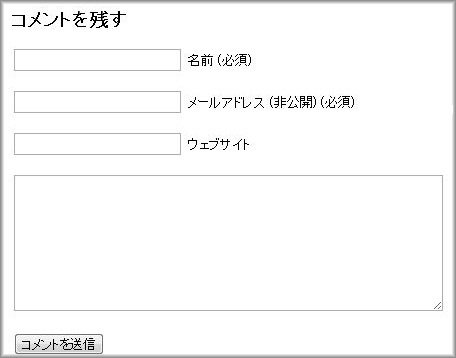
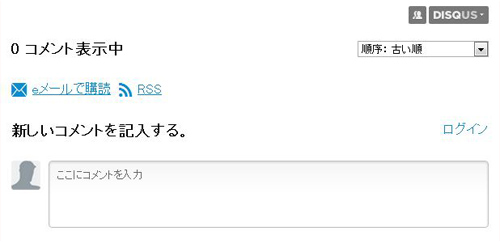
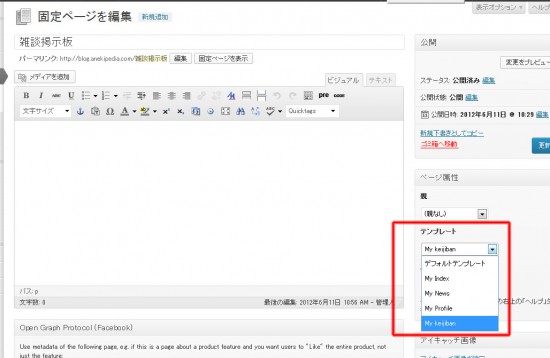













この記事へのコメント
【コメントの投稿の仕方について】
このサイトでは、「Disqus」と呼ばれるコメント機能を使っています。
ツイッターやフェイスブックなどにアカウントをお持ちの方は、ログインすることで
自分の各プロフィールでコメントすることが出来ます。
なんのアカウントもない人もメールアドレスさえ入力すればコメントできます。
(入力したメアドはコメント投稿には表示されません。)
また、コメント欄には画像を張ることも出来ます。
なにか書いていただけると管理人が嬉しがります。